البرنامج التعليمي: استخدام Windows Defender
الأمان مايكروسوفت ويندوز 10 / / March 18, 2020
الأمان هو أحد أهم ميزات البيع في Windows 10. قامت Microsoft بالكثير من العمل لتحسين أنظمة التشغيل المضمنة في أداة مكافحة الفيروسات ، Windows Defender.
الأمن هو أحد أهم ميزات البيع في نظام التشغيل Windows 10. قامت Microsoft بالكثير من العمل لتحسين أنظمة التشغيل المضمنة في أداة مكافحة الفيروسات ، Windows Defender. كان يُطلق عليه في الأصل Microsoft Security Essentials ، وتمت إعادة تسمية التطبيق باسم Defender ، ليحل محل الأداة المساعدة AntiSpyware الأصلية التي جاءت مع الإصدارات السابقة. يركز Windows Defender في Windows 10 على اكتشاف التهديدات بشكل أفضل من خلال تحليل البرامج الضارة المحتملة بسرعة ؛ باستخدام تقنية الحماية السحابية وتقديم العينة التلقائي.
مسح وإزالة التعليمات البرمجية الضارة باستخدام Windows Defender في Windows 10
عند تشغيل Windows Defender للمرة الأولى ، يتم الترحيب بك من خلال مربع حوار يخبرك عن التحسينات الجديدة ، انقر فوق شغله ثم قريب لرفضه.
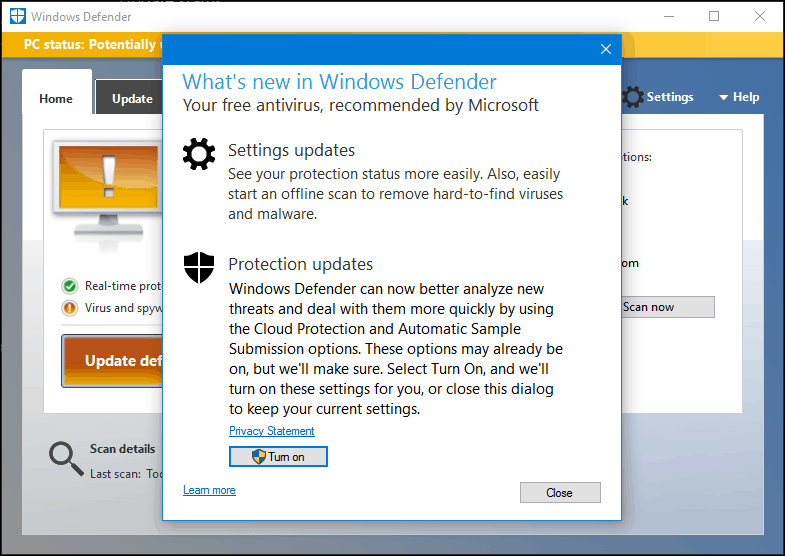
لم يغير الكثير واجهة الحكمة في الأداة المساعدة. بناءً على حالة الكمبيوتر ، سيعرض Windows Defender لونًا معينًا.
إذا كان شريط الحالة أخضر ، فأنت محمي حاليًا.

إذا مر وقت طويل منذ آخر تحديث لـ Windows Defender ، فستشير الحالة إلى أن جهاز الكمبيوتر الخاص بك غير محمي ، والذي يمثله اللون البرتقالي. يمكنك حل هذه المشكلة بالنقر فوق تحديث التعريفات.
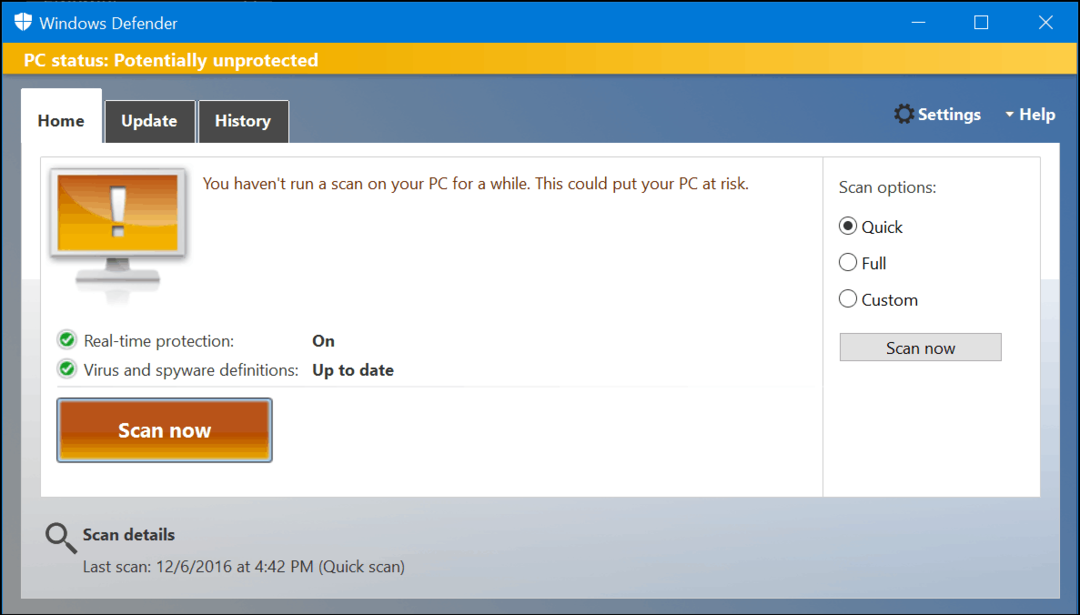
يشير اللون الأحمر إلى اكتشاف تهديد.
تحسينات وتكامل Windows 10
يوفر Defender تكاملاً أفضل عبر نظام التشغيل. يمكن رؤية أمثلة على ذلك في مجالات مثل مركز عمل Windows.
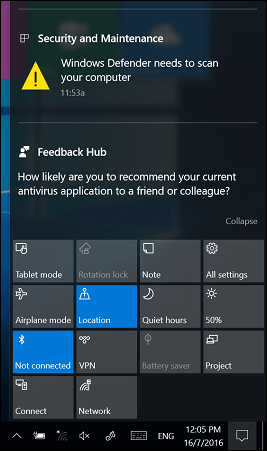
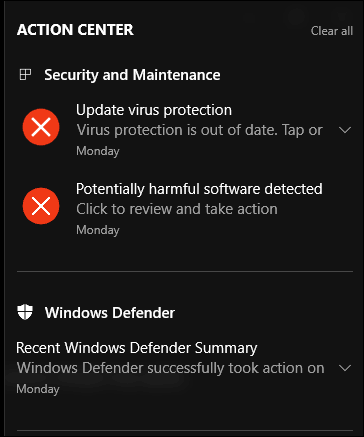
سيقوم Windows Defender بإعلامك عندما تكون تعريفاتك قديمة ، مما يوفر خيار التحديث على الفور.
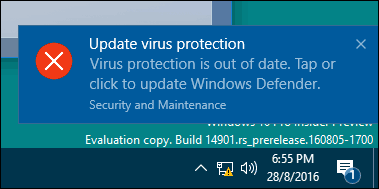
كما تمت استعادة رمز منطقة الإعلام وقائمة سياق النقر بزر الماوس الأيمن ، مما يوفر وصولاً سريعًا لمسح محركات الأقراص والمجلدات والتطبيقات.
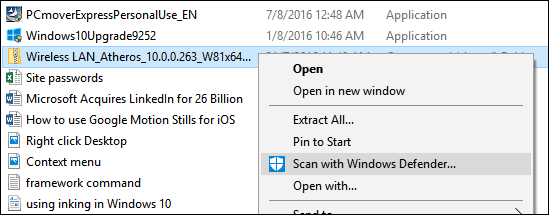
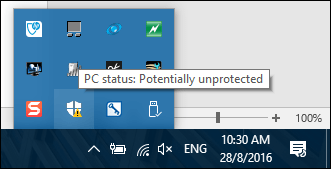
تسهل واجهة الإعدادات الحديثة الجديدة تعديل وظائف Windows Defender وضبطها ؛ مثل الحماية في الوقت الحقيقي والحماية المستندة إلى السحابة. إذا كنت بحاجة إلى إضافة استثناء ، يمكنك القيام بذلك من داخل واجهة الإعدادات الجديدة. هذا مهم ، خاصة عند تحرير ملفات النظام مثل ملف المضيف.
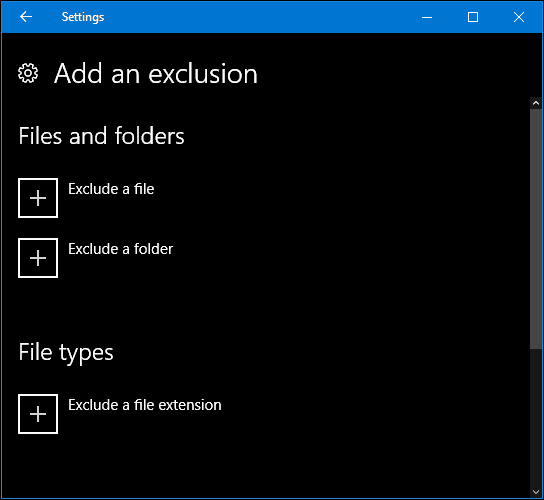
تحديث التعريفات
حتى إذا كانت حالتك محمية ، فلا يزال عليك التحقق من التعريفات المحدثة. تتوفر التعريفات من خلال تحديثات Windows أو من خلال واجهة Windows Defender ؛ حدد علامة التبويب تحديث ثم انقر فوق تحديث التعريفات. يمكنك أيضًا مراجعة معلومات إضافية حول حالة التعريف الخاص بك ، مثل آخر مرة تم فيها إنشاء التعريفات وتحديثها وتثبيت الإصدارات.
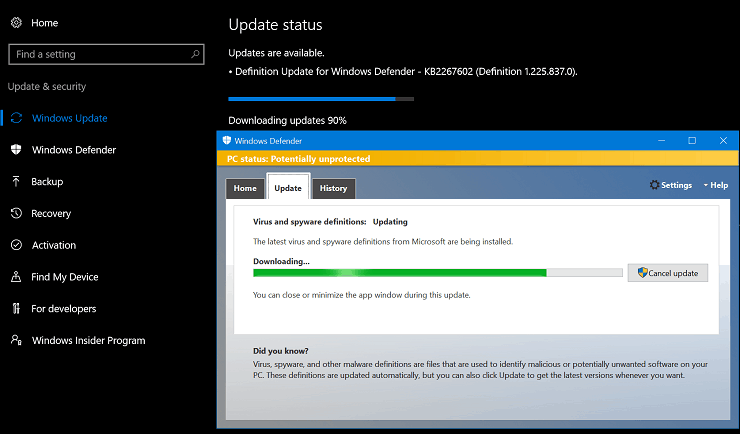
إذا كنت بحاجة إلى الحصول على تعريفات لجهاز كمبيوتر غير متصل بالإنترنت ؛ يمكنك تنزيلها من مركز حماية البرامج الضارة، احفظه في محرك الإبهام ، ثم ابدأ التثبيت على الكمبيوتر الهدف.
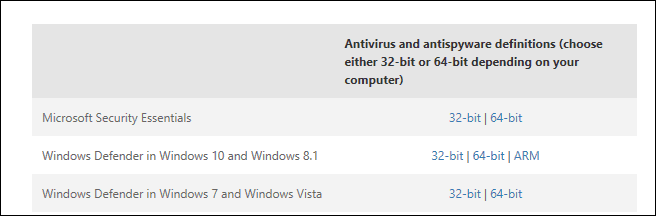
المسح وإزالة التهديدات
يمكنك بدء المسح بعدة طرق. بالنسبة لأجهزة التخزين الخارجية ، افتح مستكشف الملفات> هذا الكمبيوتر، قم بتوصيل جهازك ، انقر بزر الماوس الأيمن على الجهاز ثم انقر فوق امسح باستخدام Windows Defender.
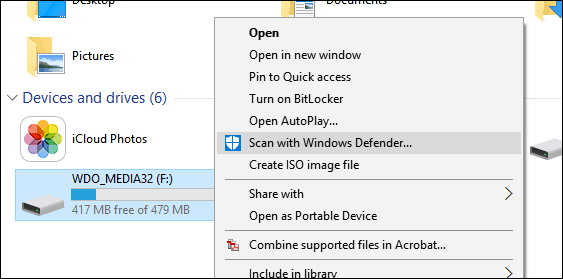
يمكنك بدء الفحص من داخل Windows Defender نفسه. توفر الأداة المساعدة ثلاثة خيارات: سريعة وكاملة ومخصصة.
بسرعة - التحقق من المناطق التي من المرجح أن تصيبها البرامج الضارة ، بما في ذلك الفيروسات وبرامج التجسس والبرامج غير المرغوب فيها.
ممتلئ - يقوم بمسح كافة الملفات الموجودة على جهاز الكمبيوتر الخاص بك وتشغيل البرامج. يستغرق المسح الكامل وقتًا أطول اعتمادًا على كمية الملفات المخزنة على الكمبيوتر.
مخصص - يتيح لك هذا الخيار مسح مناطق النظام التي تختارها فقط.
عندما تكون مستعدًا لإجراء فحص ، حدد الخيار الأنسب لك ، ثم انقر فوق المسح الآن.

عند اكتشاف تهديد ، سوف يخطرك Windows Defender بوجوده. سيتم إجراء محاولات لإزالة التهديد تلقائيًا.
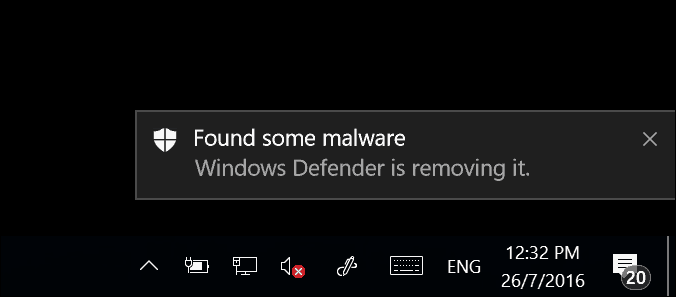
لمعرفة المزيد حول التهديد المكتشف ، قم بتشغيل برنامج Defender ، ثم حدد التاريخ التبويب. انقر عرض التفاصيل لمراجعة نوع التهديد مع شدته ووصف سلوكه. إذا تم تحديد أن Windows Defender قد كشف عن وجود إيجابية خاطئة ، فيمكنك تعديل السلوك واستعادة العنصر. ولكن افعل ذلك بحذر.
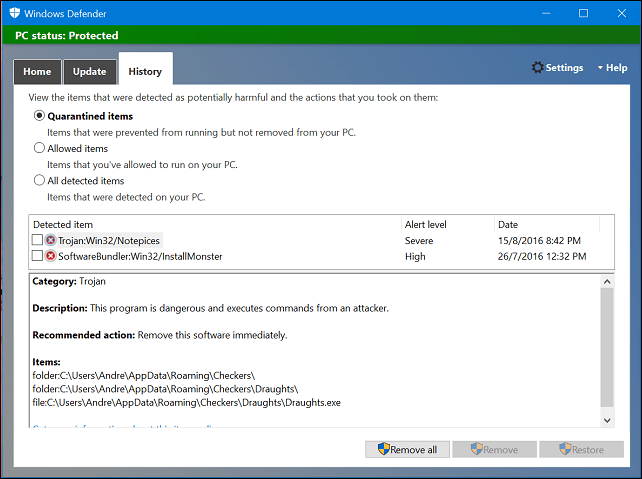
يمكنك أيضًا إجراء عمليات فحص أمان بلا اتصال بالإنترنت للتخلص من التهديدات. سابقا ، كانت هذه الوظيفة تتطلب تنزيل أداة Windows Defender في وضع عدم الاتصال; تحقق من المادة السابقة للحصول على التعليمات كيفية استخدامها.

أجرت Microsoft أيضًا تحسينات على كيفية تصرف Windows Defender مع أدوات مكافحة الفيروسات من جهة خارجية. على الرغم من أنه تم تصميمه في البداية كخيار احتياطي عندما انتهت صلاحية اشتراكات أداة مكافحة الفيروسات من جهة خارجية أو رفض العملاء تجديد الاشتراك ؛ صممت Microsoft برنامج Defender بحيث يمكن لكليهما التعايش. هذه نظرة على Windows Defender الجديد وكيفية استخدامه. هل أنت من محبي Windows Defender أو تفضل استخدام أداة مساعدة لمكافحة الفيروسات من جهة خارجية؟ إذا كان الأمر كذلك ، أخبرنا لماذا في التعليقات.
